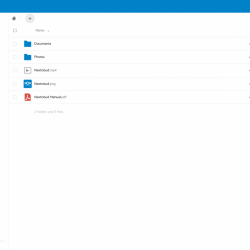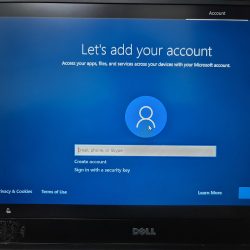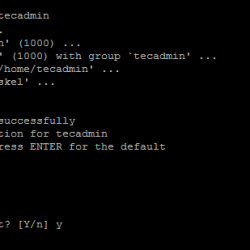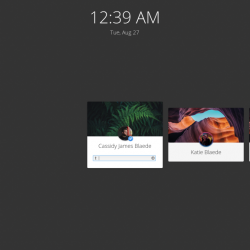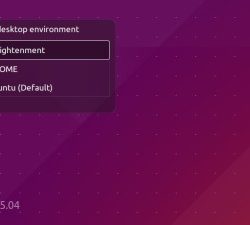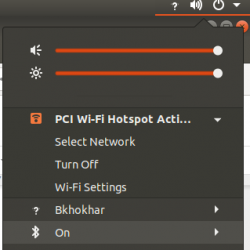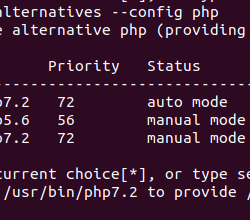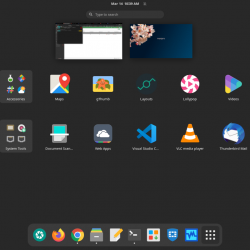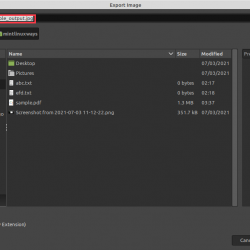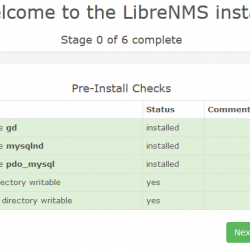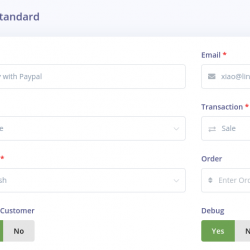在本教程中,我们将向您展示如何在 Ubuntu 20.04 LTS 上安装 KVM。 对于那些不知道的人,KVM(基于内核的虚拟机)是 Linux 的虚拟化解决方案。 它由一个可加载的内核模块组成,允许 Linux 内核作为 Hypervisor 工作。 KVM 为各种客户操作系统提供硬件辅助虚拟化。
本文假设您至少具备 Linux 的基本知识,知道如何使用 shell,最重要的是,您将网站托管在自己的 VPS 上。 安装非常简单,假设您在 root 帐户下运行,如果不是,您可能需要添加 ‘sudo‘ 到命令以获取 root 权限。 我将向您展示在 Ubuntu 20.04 (Focal Fossa) 上逐步安装 KVM 虚拟化。 对于 Ubuntu 18.04、16.04 和任何其他基于 Debian 的发行版,如 Linux Mint,您可以按照相同的说明进行操作。
在 Ubuntu 20.04 LTS Focal Fossa 上安装 KVM
步骤 1. 首先,通过运行以下命令确保所有系统包都是最新的 apt 终端中的命令。
sudo apt update sudo apt upgrade
步骤 2. 在 Ubuntu 20.04 上安装 KVM。
在开始安装 KVM 之前,请检查您的 CPU 是否支持硬件虚拟化:
egrep -c '(vmx|svm)' /proc/cpuinfo
上述命令的输出非常重要。 输出 1 或大于该值的任何值表明您的 CPU 可以设置为使用虚拟化技术。 输出 0 表示您的系统无法运行 KVM。
如果您想验证您的服务器是否能够运行 KVM 虚拟机,请安装“kvm-ok” 使用下面的实用程序 apt 命令:
sudo apt install cpu-checker
检查您的系统是否可以运行 KVM:
sudo kvm-ok
然后,使用以下命令安装必要的 KVM 软件包:
sudo apt install qemu-kvm libvirt-bin bridge-utils virtinst virt-manager
验证 KVM 状态:
sudo systemctl is-active libvirtd
步骤 3. 创建虚拟机。
现在我们通过在 Dash Home 中键入相同的内容来打开虚拟机管理器。 单击图标,它将打开应用程序。
在虚拟机管理器窗口中,单击工具栏中的第一个图标。

接下来,选择安装媒体的位置。

您可以从光盘、ISO 映像甚至网络位置安装它。

接下来,为您的虚拟机分配内存和 CPU。

之后,指定虚拟磁盘的大小。 如果您现在在分配整个磁盘之前选中该框,则磁盘大小是固定的。

在下一个窗口中,您可以为虚拟机命名。 然后单击完成开始将操作系统安装到您的虚拟机。

这是运行的 Ubuntu 虚拟机的屏幕截图 virt-manager 窗户。

恭喜! 您已成功安装 KVM。 感谢您使用本教程在 Ubuntu 20.04 LTS Focal Fossa 系统上安装 KVM 虚拟化。 如需更多帮助或有用信息,我们建议您查看 KVM 官方网站.